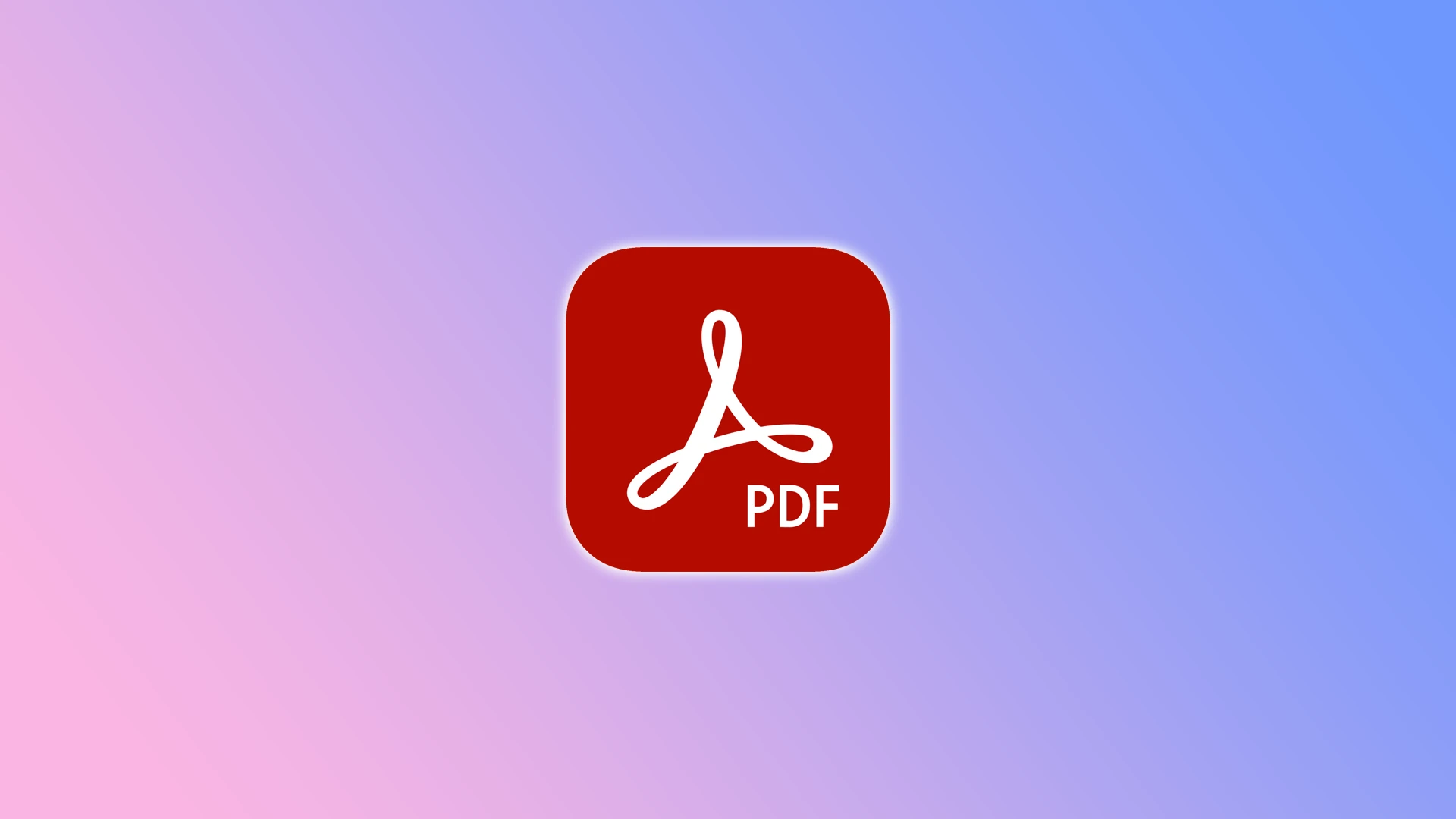Möchten Sie Ihre PDF-Dokumente straffen und überflüssige Seiten entfernen? Wenn ja, dann habe ich die Lösung für Sie – sogar mehrere Lösungen. Sie können Seiten mit kostenpflichtigem Adobe Acrobat oder kostenloser Software von Drittanbietern löschen.
Was Adobe Acrobat betrifft, ist alles klar. Es wäre seltsam, wenn es keine Option zum Löschen von Seiten gäbe. Allerdings müssen Sie für diese Funktion mindestens 12,99 $ monatlich bezahlen.
Wenn Sie sich das nicht leisten können, können Sie einen der Online-PDF-Bearbeitungsdienste von Drittanbietern nutzen. Es gibt viele, aber ich zeige Ihnen am Beispiel von SmallPDF, wie Sie Seiten aus einer PDF-Datei löschen können.
Wie man mit Adobe Acrobat eine Seite aus einer PDF-Datei löscht
Adobe Acrobat Pro ist ein professionelles Werkzeug, das erweiterte Funktionen für die Arbeit mit PDF-Dateien bietet. Folgen Sie diesen Schritten, um Seiten mit Adobe Acrobat Pro zu löschen:
- Öffnen Sie Ihre PDF-Datei in Acrobat und klicken Sie auf Alle Werkzeuge.
- Wählen Sie dann im linken Fensterbereich das Werkzeug Seiten organisieren aus.
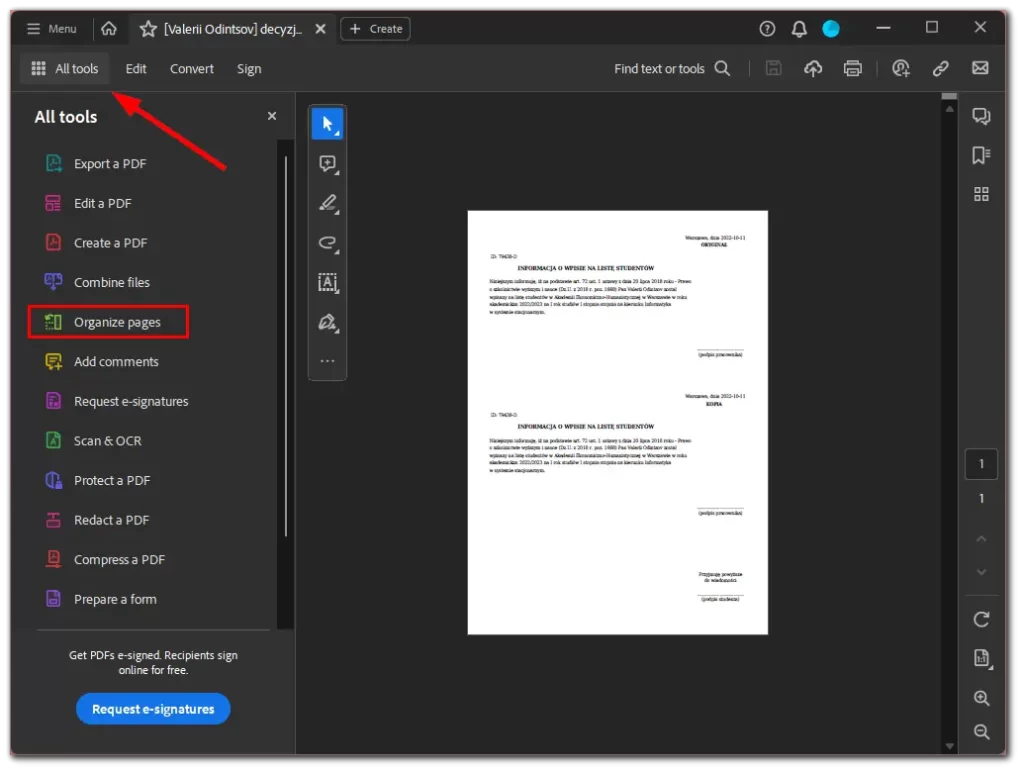
- Um anschließend bestimmte Seiten aus der Datei zu entfernen, klicken Sie auf die Miniaturansicht(en) der Seite(n), die Sie löschen möchten, und wählen Sie dann das Symbol Löschen.
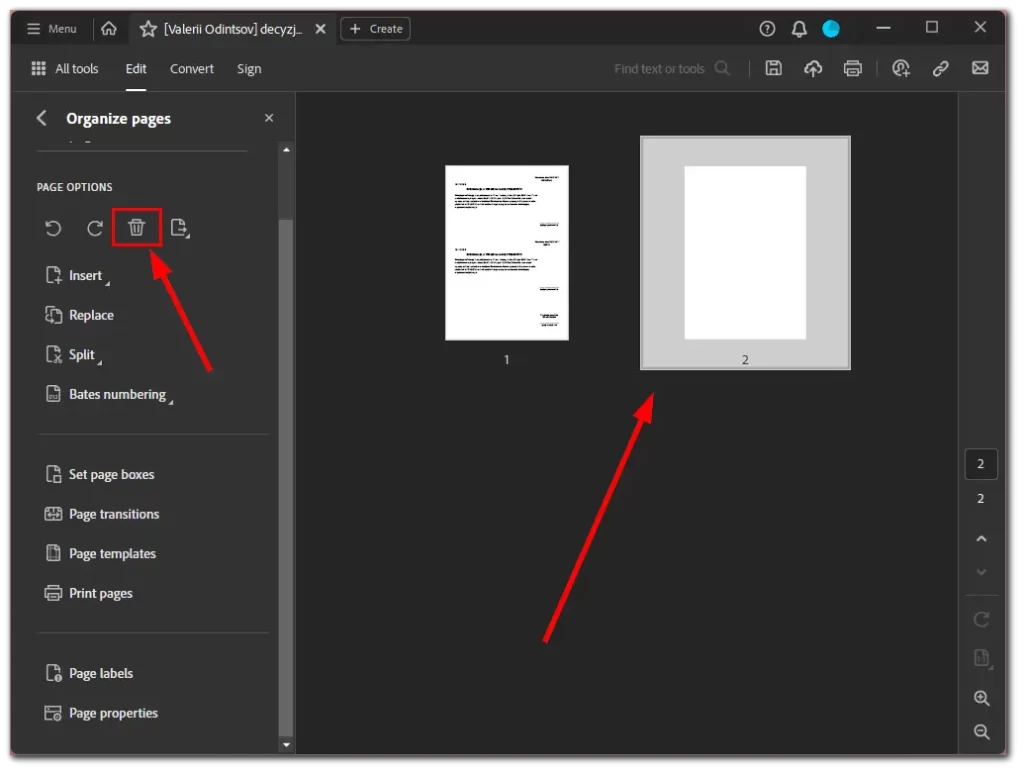
- Bestätigen Sie abschließend diese Aktion mit OK.
Wenn Sie diese Schritte abgeschlossen haben, speichern Sie Ihr PDf, indem Sie auf das entsprechende Symbol klicken oder die Tastenkombination Strg + S drücken.
Wie lösche ich eine Seite aus einer PDF-Datei mit SmallPDF
Wenn Sie keinen Zugang zu Adobe Acrobat Pro haben oder eine kostenlose Alternative bevorzugen, können Sie mit verschiedenen Online-PDF-Editoren Seiten löschen. Eine beliebte Option ist Smallpdf, das eine benutzerfreundliche Oberfläche und eine Reihe von PDF-Bearbeitungsfunktionen bietet.
Hier erfahren Sie, wie Sie mit Smallpdf Seiten aus einem PDF-Dokument löschen können:
- Öffnen Sie Ihren bevorzugten Webbrowser und navigieren Sie zu https://smallpdf.com/.
- Klicken Sie dann auf Werkzeuge und wählen Sie PDF-Seiten löschen.
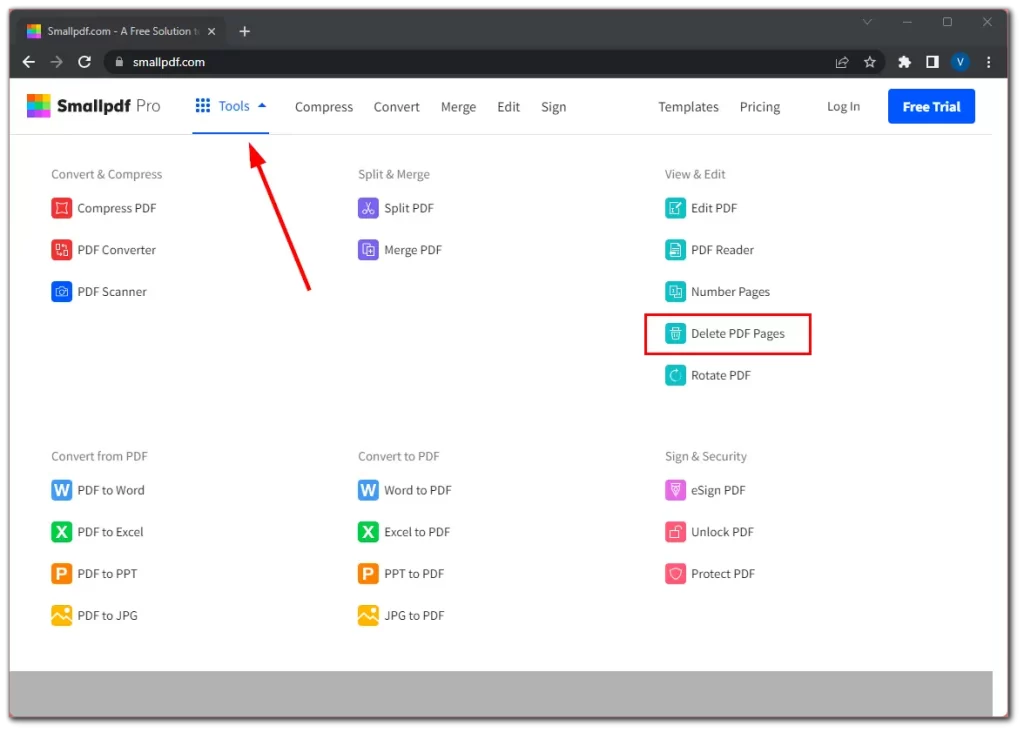
- Klicken Sie auf die Schaltfläche Dateien auswählen oder ziehen Sie Ihre PDF-Datei per Drag & Drop in den vorgesehenen Bereich.
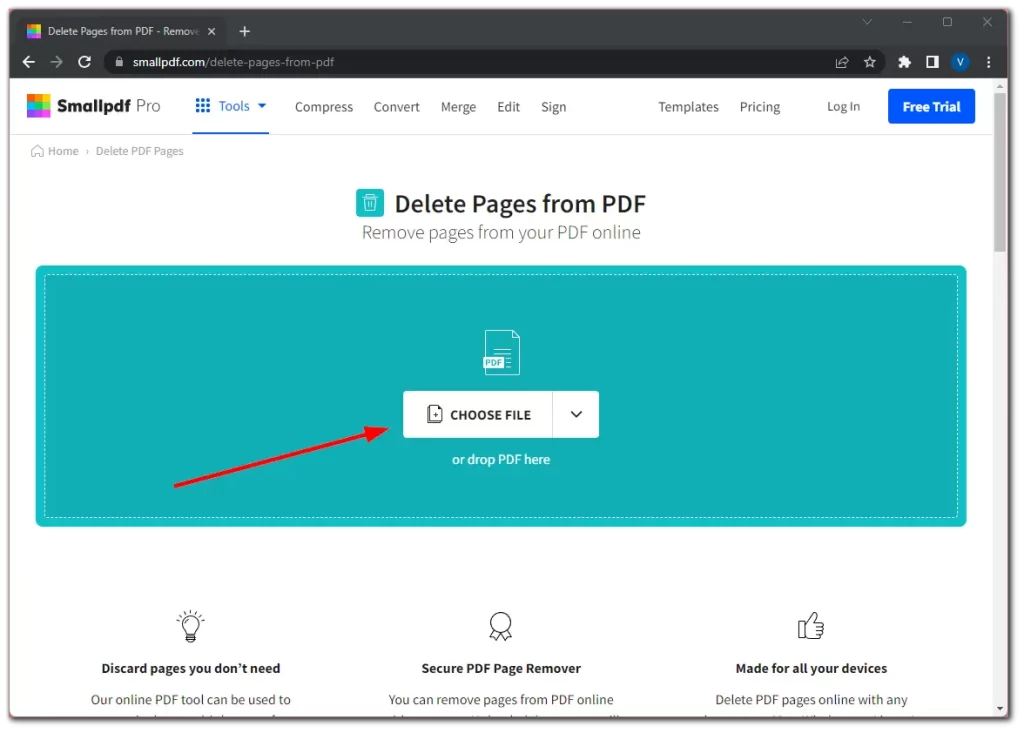
- Sobald die Datei hochgeladen ist, sehen Sie eine Miniaturansicht der PDF-Seiten. Markieren Sie die Seiten, die Sie entfernen möchten, indem Sie auf sie klicken.
- Klicken Sie anschließend auf die Schaltfläche Löschen.

- Sobald der Löschvorgang abgeschlossen ist, klicken Sie auf Download, um die geänderte PDF-Datei auf Ihrem Computer zu speichern.
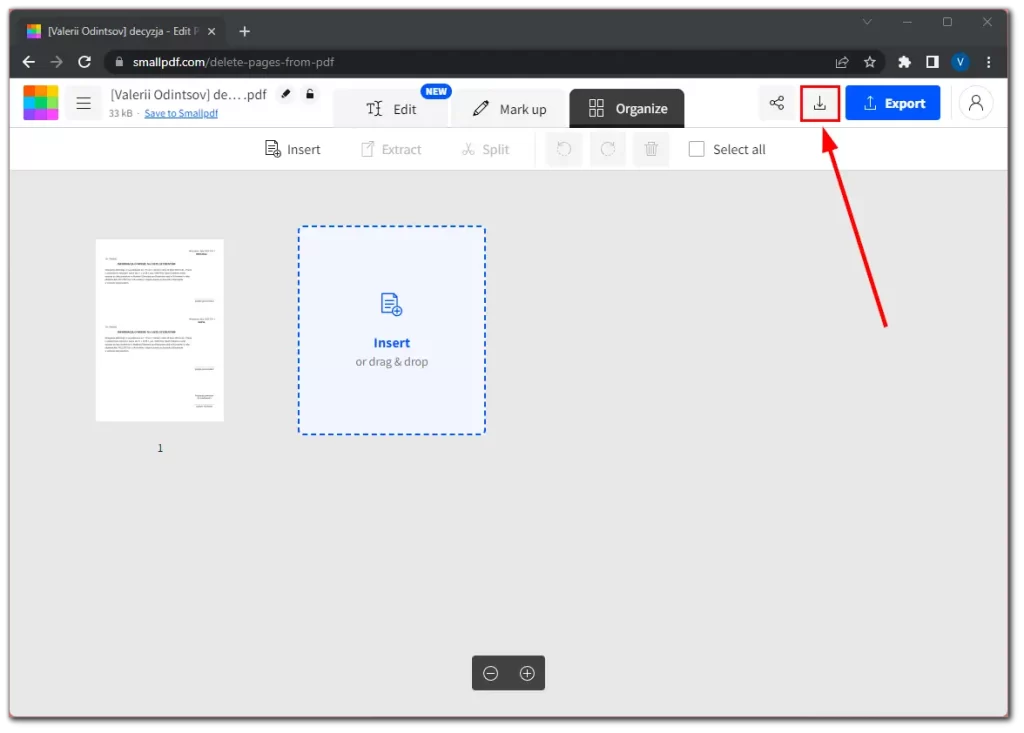
Das Löschen von Seiten aus einer PDF-Datei kann helfen, Ihre Dokumente zu straffen, unnötige Inhalte zu entfernen oder bestimmte Seiten zu extrahieren. Unabhängig davon, ob Sie sich für eine kostenpflichtige Softwarelösung oder einen kostenlosen Online-Editor entscheiden, bieten diese Methoden bequeme Möglichkeiten, Ihre PDF-Dateien entsprechend Ihren Anforderungen zu ändern.